Een on-premises-gegevensgateway instellen voor SAP-integratie met Power Platform
Een on-premises gegevensgateway fungeert als een brug voor veilige gegevensoverdracht tussen on-premises gegevens die zich niet in de cloud bevinden en Microsoft-cloudservices.
De installatie van een on-premises gegevensgateway omvat meerdere onderdelen die in hetzelfde domein zijn geïnstalleerd als de Windows Virtual Machine (VM).
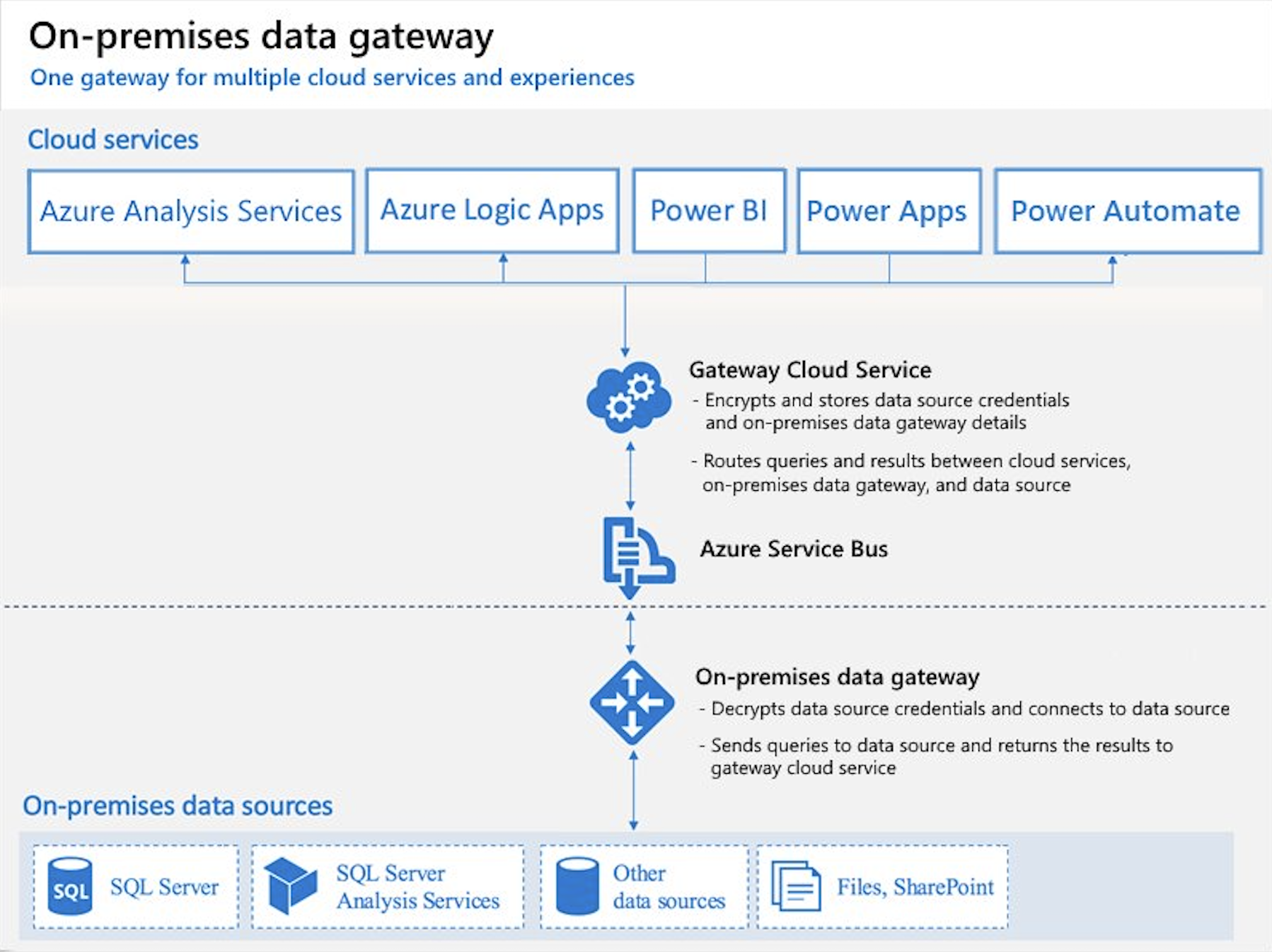
Opmerking
Op elke toegewezen machine kan slechts één gateway zijn geïnstalleerd. Dezelfde gateway kan worden gebruikt in meerdere omgevingen zolang de gateway en omgevingsregio's overeenkomen.
Gateway-installatiestappen
Beheerders stellen gateways in. U gaat als volgt te werk om gateways in te stellen:
Maak een nieuwe Windows VM of richt een nieuwe of hergebruikte server specifiek voor SAP-integratie met Power Platform.
Installeer het meest recente Microsoft .NET Framework dat wordt vermeld in de sectie Systeemvereisten op de gateway-downloadpagina op de machine.
Installeer de meest recente versie van de on-premises-datagateway op de machine.... Microsoft brengt elke maand een nieuwe update uit voor on-premises gegevensgateways. U moet een plan ontwikkelen voor het regelmatig bijhouden en bijwerken van on-premises gegevensgateways om optimale prestaties en ondersteuning te garanderen.
Installeer de meest recente versie van Microsoft C++ Runtime DLL's. De NCo 3.1-download van SAP vereist dat deze bibliotheek het .NET Framework ondersteunt.
Installeer SAP Connector voor Microsoft .NET 3.1 (NCo 3.1) op de machine.
Belangrijk
Om foutberichten te voorkomen, moet u ervoor zorgen dat u netwerkconnectiviteit inschakelt vanaf de host van de SAP NCo-bibliotheek (.NET Connector) en dat de vereiste poorten open zijn op de firewalls en netwerkbeveiligingsgroepen. Algemene foutberichten zijn:
- partner niet bereikt vanaf component NI (netwerkinterface)
- WSAECONNREFUSED: Verbinding geweigerd.
Raadpleeg TCP/IP-poorten van alle SAP-producten voor meer informatie over SAP-services en -poorten.
Opmerking
Als u Windows Server AD of Microsoft Entra ID SSO instelt, moet u het serviceaccount bijwerken naar een domeinaccount. De geïnstalleerde gateway wordt uitgevoerd als het standaard lokale serviceaccount, NT Service\PBIEgwService. Aanvullende informatie vindt u in Stap 1 in het artikel Verificatie configureren.
Gateway-clusterconfiguratie
U kunt on-premises gegevensgatewayclusters maken om Single Point of Failure te voorkomen bij de toegang tot on-premises gegevensbronnen. Het is belangrijk dat u weet hoe gatewayclusters kunt configureren bij het werken met SAP.
De gateway maakt gebruik van de SAP NCo 3.1-connector en onderhoudt een interne status van de verbinding met SAP. Als u bijvoorbeeld Stap A in een stroom heeft, doe dan iets in SAP en Stap A gebruikt Gateway 1 vervolgens om die aanroep uit te voeren. Vervolgens weet Gateway 1 welke wijzigingen u probeert aan te brengen.
Omdat de connector een interne status van de verbinding met SAP bijhoudt, wilt u dat al uw aanroepen naar de primaire gateway in het cluster worden geforceerd. Een aanroep wordt alleen doorgestuurd naar de tweede gateway als de primaire gateway-aanroep mislukt. Ter ondersteuning van dit scenario schakelt u willekeurige taakverdeling uit.
Willekeurige taakverdeling uitschakelen
Zorg er als beheerder voor dat voor een on-premises-gegevensgatewaycluster dat is ingesteld met de SAO NCo 3.1-connector, willekeurige taakverdeling is ingesteld op uit.
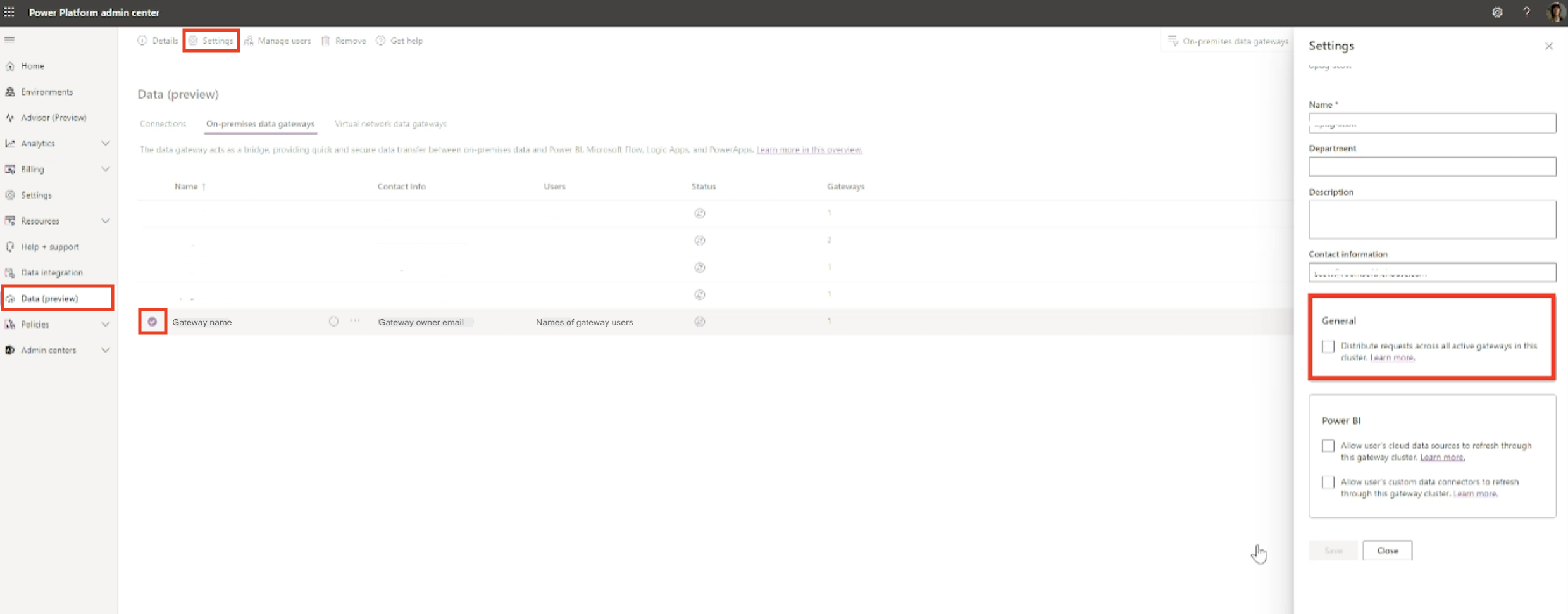
Ervan uitgaande dat uw gateways al zijn ingesteld, voert u deze stappen uit:
- Ga naar het Power Platform-beheercentrum.
- Selecteer Gegevens in het linkernavigatiedeelvenster.
- Selecteer On-premises gegevensgateways om een lijst met gateways te bekijken.
- Selecteer het gatewaycluster dat is ingesteld met de SAP NCo 3.1-connector.
- Selecteer Instellingen.
- Ga in het deelvenster Instellingen naar Algemeen. Zorg ervoor dat het selectievakje naast Aanvragen verdelen over alle actieve gateways in dit clusterniet is aangevinkt.
- Als u een wijziging hebt aangebracht, selecteert u Opslaan.
Opmerking
Uw rol bepaalt welke functies voor u beschikbaar zijn en welke bewerkingen u kunt uitvoeren in het Power Platform-beheercentrum.
U moet een algemene Microsoft Entra-beheerder, Power BI-servicebeheerder of een gatewaybeheerder zijn die toegang heeft tot de mogelijkheden voor gatewaybeheer waarmee u gatewaydetails, instellingen en gebruikers kunt beheren in het Power Platform-beheercentrum.
Gerelateerde inhoud
- on-premises data gateways documentatie
- Power Platform on-premises data gateway-beheer
- Beheer on-premises data gateway clusters met hoge beschikbaarheid en load balancing
- gegevensbron beheer